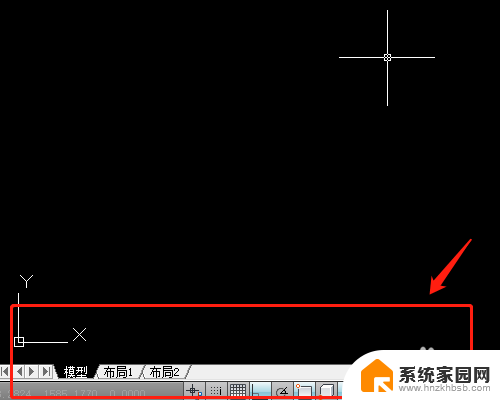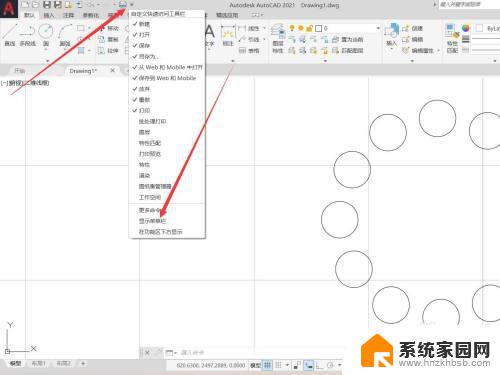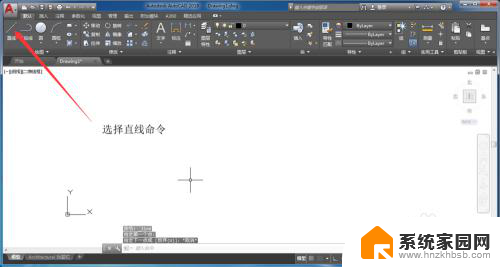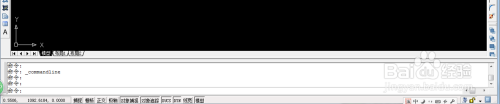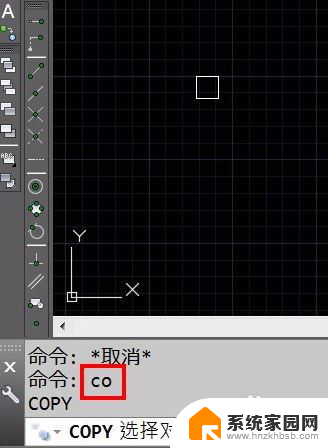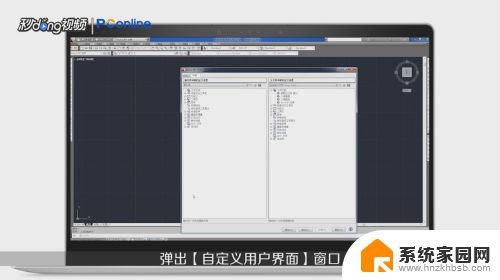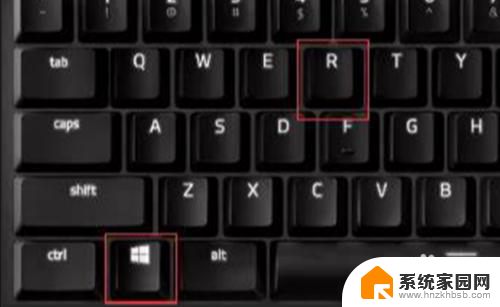cad输入命令的框没了怎么重新出现 如何恢复CAD命令输入框
当我们使用CAD软件进行绘图工作时,经常会遇到输入命令的框突然消失的情况,这种情况可能让我们感到困惑和无助,因为没有命令输入框,我们无法继续进行绘图操作。不必担心我们可以通过一些简单的方法来恢复CAD命令输入框。在本文中我将介绍一些常见的解决方法,帮助您重新出现CAD命令输入框,让您能够顺利地进行绘图工作。
具体方法:
1.将CAD软件打开,此时是悬浮命令框是没有显示出来的。
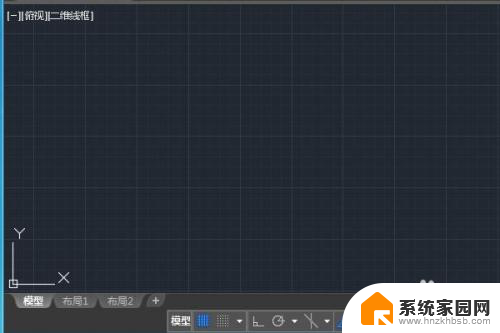
2.点击上方的自定义快捷访问工具栏。
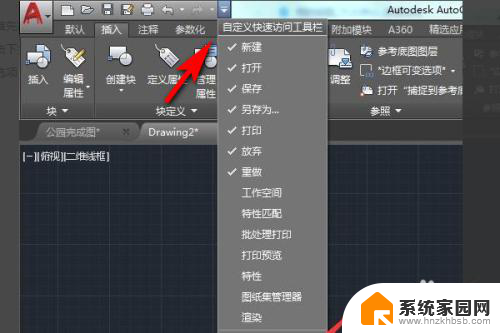
3.弹出来的下拉菜单里面选择显示菜单栏选项。
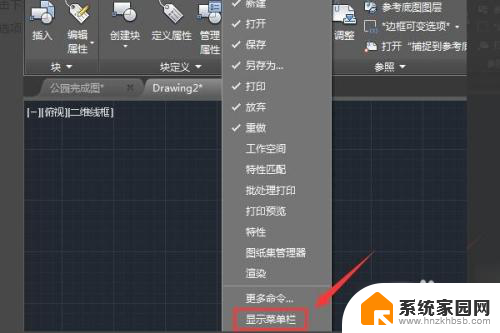
4.接着在工具栏上面点击工具。
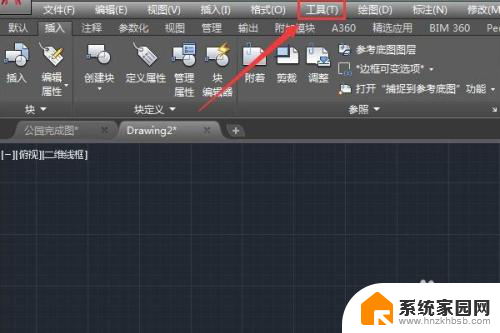
5.点击了工具之后,此时就会弹出一个菜单栏,点击命令行。
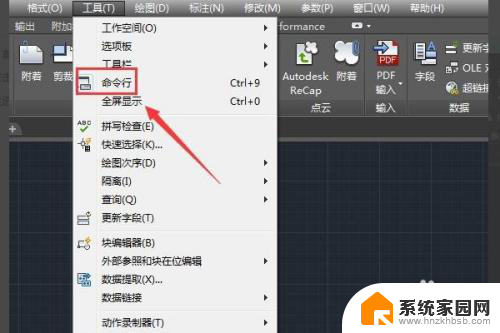
6.点击了之后,就可以看到命令框显示出来了。
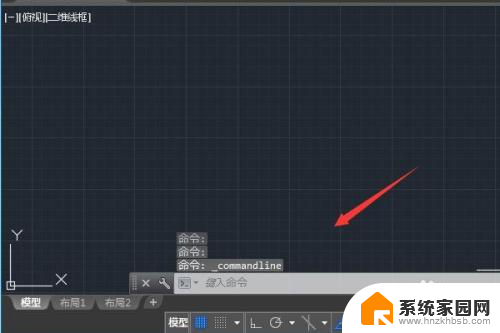
7.总结:1、将CAD软件打开,此时是悬浮命令框是没有显示出来的。2、点击上方的自定义快捷访问工具栏。3、弹出来的下拉菜单里面选择显示菜单栏选项。4、接着在工具栏上面点击工具。5、点击了工具之后,此时就会弹出一个菜单栏,点击命令行。
6、点击了之后,就可以看到命令框显示出来了。
以上是关于如何恢复消失的CAD输入命令框的全部内容,如果遇到这种情况,您可以按照以上方法解决,希望这能对大家有所帮助。